Google画像検索で使えない画像を排除 サイズと解像度で結果を絞り込む方法
ウェブで画像の素材を集めたいときに、便利なのがGoogleの画像検索だ。しかし、画像検索でヒットする画像は玉石混交だ。サイズが小さかったり解像度が低い画像は使いものにならないので、最初から除外しておきたいところ。Google画像検索でのオプションの設定方法を覚えておこう。
Googleの画像検索でヒットする画像の中から、基準より大きなファイルを選り分けるには、「検索オプション」を利用すればよい。「400×300以上」「640×480以上」「800×600以上」といった設定があり、指定することで小さすぎる画像は弾かれる。
画像の解像度についても、ファイルの容量が一定以下のファイルを切り捨てることで、解像度の高いファイルのみを表示させられる。検索結果のURLの末尾でファイルサイズを指定すると、その容量以下のファイルは表示されなくなる。
■ Google画像検索でサイズや解像度の高いもののみを表示
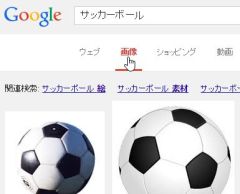
Google画像検索でヒットする画像のサイズや解像度はピンからキリまである。キーワードによっては、サイズの小さい画像や解像度の低い画像ばかり出てくることも
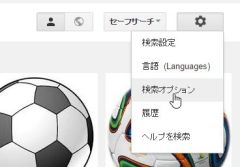
検索結果の画面で、右上の歯車のアイコンをクリック。「検索オプション」を選択しよう
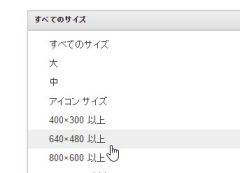
サイズを選択する。「640×480以上」など、具体的なサイズを選択すると、そのサイズ以下の画像は弾かれて、大きな画像のみが検索結果に表示されるようになる
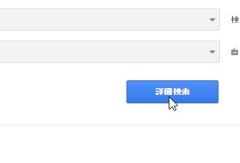
サイズを選択したら、画面左下の「詳細検索」をクリックして、検索結果を更新しよう
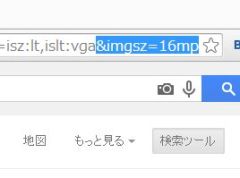
画像のサイズではなく、ファイル容量でフィルタリングしたい場合は、検索結果のURLの末尾に「&imgsz=数字mp」と入力しよう。例えば「&imgsz=16mp」と入力すると、容量16MB以上のファイルのみが表示されるようになるぞ
2015年07月14日 19時01分

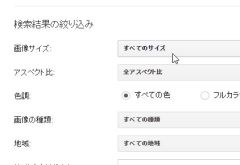
 全世界1,000万以上ダウンロード超え!水分補給サポートアプリ最新作『Plant Nanny 2 - 植物ナニー2』が11/1より日本先行配信開始中
全世界1,000万以上ダウンロード超え!水分補給サポートアプリ最新作『Plant Nanny 2 - 植物ナニー2』が11/1より日本先行配信開始中 たこ焼きの洞窟にかき氷の山!散歩を習慣化する惑星探索ゲーム『Walkr』がアップデート配信&6/28までアイテムセール開始!
たこ焼きの洞窟にかき氷の山!散歩を習慣化する惑星探索ゲーム『Walkr』がアップデート配信&6/28までアイテムセール開始! 【まとめ】仮想通貨ビットコインで国内・海外問わず自由に決済や買い物ができる販売サイトを立ち上げる
【まとめ】仮想通貨ビットコインで国内・海外問わず自由に決済や買い物ができる販売サイトを立ち上げる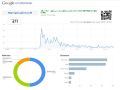 外部にいながらPVを推測 短縮URLサービスを簡易型アクセス解析として利用する
外部にいながらPVを推測 短縮URLサービスを簡易型アクセス解析として利用する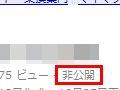 非公開設定に大バグが!アレなGoogleマップが大量晒され中
非公開設定に大バグが!アレなGoogleマップが大量晒され中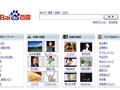 日本語版の百度でMP3を検索できないよ?
日本語版の百度でMP3を検索できないよ? 【まとめ】ホントは危ない短縮URLサービス 安全に使うなら「YOURLS」を導入
【まとめ】ホントは危ない短縮URLサービス 安全に使うなら「YOURLS」を導入 Q&A特集:2008年のGoogleに関する疑問を一気に解決!
Q&A特集:2008年のGoogleに関する疑問を一気に解決! Bloggerで始める 発信URLを独自ドメインで統一するプロジェクト
Bloggerで始める 発信URLを独自ドメインで統一するプロジェクト
